Win10无法访问局域网其它电脑怎么办
来源:xitongzhushou.com
时间:2024-09-11 19:46:42 248浏览 收藏
学习知识要善于思考,思考,再思考!今天golang学习网小编就给大家带来《Win10无法访问局域网其它电脑怎么办》,以下内容主要包含等知识点,如果你正在学习或准备学习文章,就都不要错过本文啦~让我们一起来看看吧,能帮助到你就更好了!
在使用 Win10 时,如果你无法访问局域网中的其他电脑该怎么办呢?有时候我们需要和别人共享文件,但有些人可能会遇到无法访问其他电脑的情况。别担心,下面我来告诉你如何解决这个问题。
Win10无法访问局域网其它电脑的解决方法
1. window+R弹出“运行”框,输入regedit后确认。
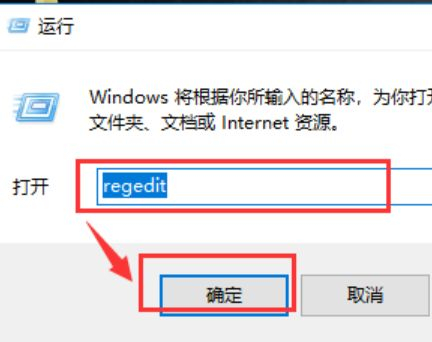
2. 依次选择HKEY_LOCAL_MACHINE\SYSTEM\CurrentControlSet\Services\LanmanWorkstation\。
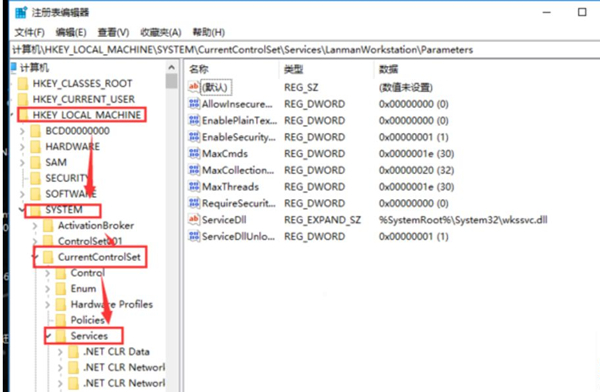
3. 再选择“Parameters”。
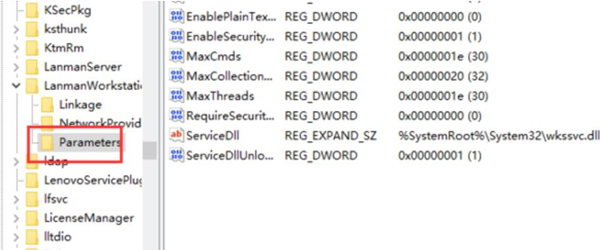
4. 新建一个项,然后将新创建的DWORD项重命名为“AllowInsecureGuestAuth”。
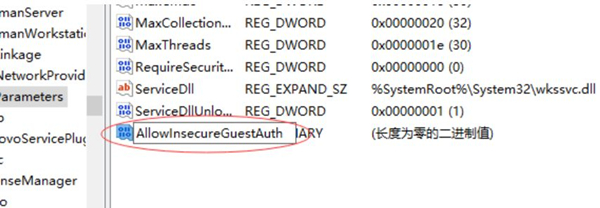
5. 同时将其值修改为“1”,点击“确定”完成设置操作。
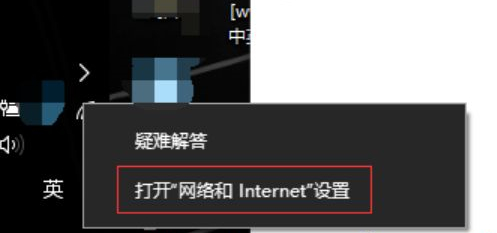
6. 此时点击“网络和internet设置”。
7. 再选择“网络共享中心”。
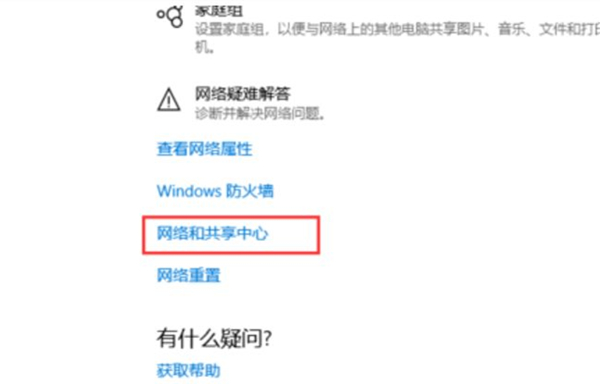
8. 然后选择“更改高级共享设置”。
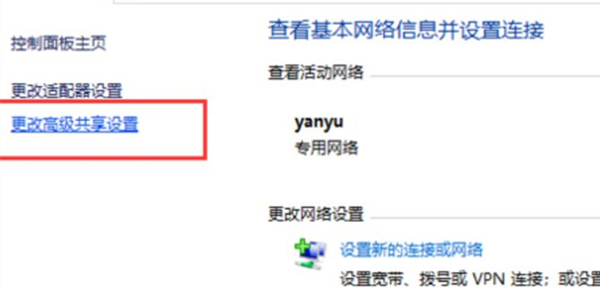
9. 将所有选择设置为“启用网络发现”,等再点击确认。

10. 最后查看“网络”,发现计算机已被识别。
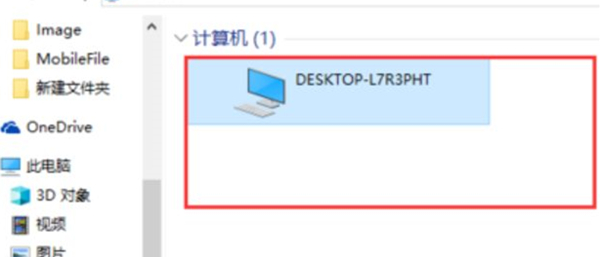
文中关于的知识介绍,希望对你的学习有所帮助!若是受益匪浅,那就动动鼠标收藏这篇《Win10无法访问局域网其它电脑怎么办》文章吧,也可关注golang学习网公众号了解相关技术文章。
声明:本文转载于:xitongzhushou.com 如有侵犯,请联系study_golang@163.com删除
相关阅读
更多>
-
501 收藏
-
501 收藏
-
501 收藏
-
501 收藏
-
501 收藏
最新阅读
更多>
-
414 收藏
-
219 收藏
-
111 收藏
-
130 收藏
-
491 收藏
-
320 收藏
-
403 收藏
-
461 收藏
-
265 收藏
-
210 收藏
-
182 收藏
-
465 收藏
课程推荐
更多>
-

- 前端进阶之JavaScript设计模式
- 设计模式是开发人员在软件开发过程中面临一般问题时的解决方案,代表了最佳的实践。本课程的主打内容包括JS常见设计模式以及具体应用场景,打造一站式知识长龙服务,适合有JS基础的同学学习。
- 立即学习 543次学习
-

- GO语言核心编程课程
- 本课程采用真实案例,全面具体可落地,从理论到实践,一步一步将GO核心编程技术、编程思想、底层实现融会贯通,使学习者贴近时代脉搏,做IT互联网时代的弄潮儿。
- 立即学习 516次学习
-

- 简单聊聊mysql8与网络通信
- 如有问题加微信:Le-studyg;在课程中,我们将首先介绍MySQL8的新特性,包括性能优化、安全增强、新数据类型等,帮助学生快速熟悉MySQL8的最新功能。接着,我们将深入解析MySQL的网络通信机制,包括协议、连接管理、数据传输等,让
- 立即学习 500次学习
-

- JavaScript正则表达式基础与实战
- 在任何一门编程语言中,正则表达式,都是一项重要的知识,它提供了高效的字符串匹配与捕获机制,可以极大的简化程序设计。
- 立即学习 487次学习
-

- 从零制作响应式网站—Grid布局
- 本系列教程将展示从零制作一个假想的网络科技公司官网,分为导航,轮播,关于我们,成功案例,服务流程,团队介绍,数据部分,公司动态,底部信息等内容区块。网站整体采用CSSGrid布局,支持响应式,有流畅过渡和展现动画。
- 立即学习 485次学习
